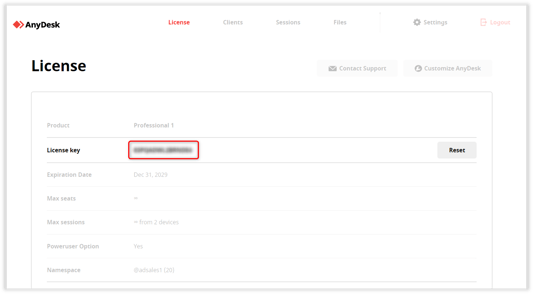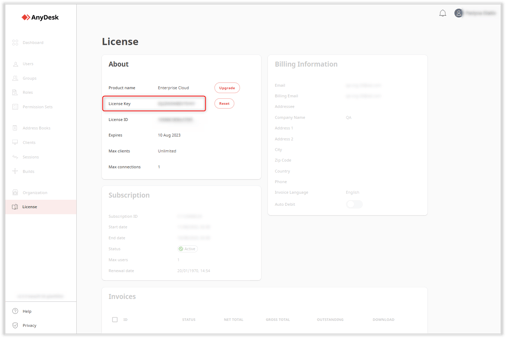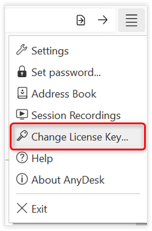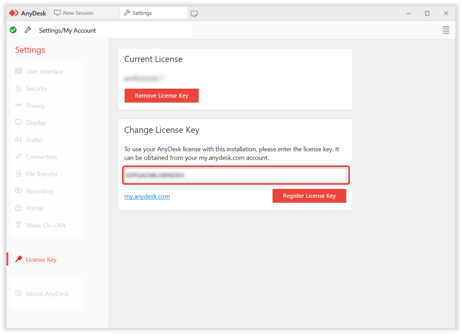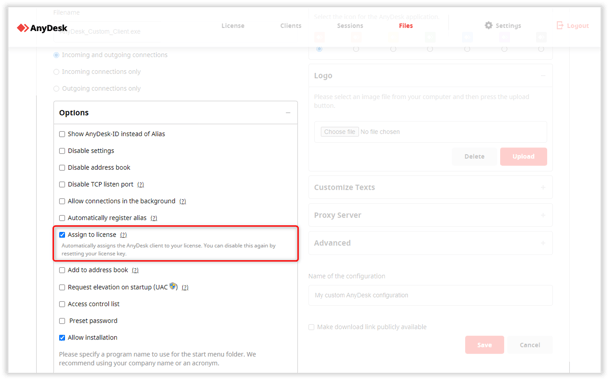Guía para activar tu licencia de AnyDesk y pre-aplicarla a clientes personalizados en México
Activa tu licencia
Una vez que adquieras una licencia de AnyDesk, es necesario activarla en el cliente de AnyDesk para poder acceder a todas las funciones de la licencia. En esta sección, encontrarás información sobre cómo activar tu licencia de AnyDesk y pre-aplicarla a clientes personalizados.
❗ Únicamente podrás iniciar sesión en tu cuenta en el cliente de AnyDesk en los siguientes casos:
- Si el cliente aún no tiene una licencia activada, es decir, si cuenta con la versión gratuita de AnyDesk.
- Si la licencia de tu cuenta de usuario coincide con la licencia activada en el cliente de AnyDesk.
En otros casos, es posible que aparezca el mensaje de error anynet_license_conflict.
Si deseas eliminar un dispositivo de tu licencia, consulta el artículo: Elimina dispositivos de tu licencia.
Activa tu licencia
Una vez que adquieras una licencia de AnyDesk, es necesario activarla en el cliente de AnyDesk. Este paso es esencial para utilizar AnyDesk con todas las funciones disponibles dentro de tu licencia.
La licencia debe activarse en todos los dispositivos que creen o reciban solicitudes de conexión.
✔️ Mira nuestro video tutorial a continuación sobre cómo activar una licencia en el cliente de AnyDesk.
Existen dos formas de activar la licencia:
- Asignar la clave de licencia al cliente de AnyDesk
- Iniciar sesión en tu cuenta en el cliente de AnyDesk
Asignar la clave de licencia al cliente de AnyDesk
Puedes copiar y pegar manualmente tu clave de licencia en el cliente de AnyDesk para activar la licencia.
❗ La licencia debe activarse en todos los dispositivos que creen o reciban solicitudes de conexión.
Para asignar la clave de licencia:
- Inicia sesión en my.anydesk I. En el campo de Clave de licencia, copia la clave de licencia.
✔️ Si tienes una cuenta en my.anydesk II, ve a la pestaña Licencia y la sección Acerca de. Luego, copia la clave de licencia.
- Abre tu cliente de AnyDesk y en la esquina superior derecha del cliente, haz clic en
> Cambiar clave de licencia….
- En la sección Cambiar clave de licencia, pega la clave de licencia de my.anydesk y haz clic en Registrar clave de licencia.
Iniciar sesión en tu cuenta en el cliente de AnyDesk
Tu licencia está vinculada a tu cuenta de AnyDesk. Por lo tanto, puedes iniciar sesión en tu cuenta en el cliente de AnyDesk y activar la licencia.
❗ Es posible que aparezca el mensaje de error anynet_license_conflict cuando la licencia de tu cuenta de usuario no coincide con la licencia activada en el cliente de AnyDesk.
❗ Debes iniciar sesión en tu cuenta en todos los dispositivos que creen o reciban solicitudes de conexión.
Para iniciar sesión en tu cuenta:
- Abre el cliente de AnyDesk en tu dispositivo. En la esquina superior derecha, haz clic en
.
- Proporciona tus credenciales de AnyDesk y haz clic en Iniciar sesión.
Tu licencia se activará automáticamente y podrás utilizar el cliente de AnyDesk con todas las funciones disponibles en tu licencia.
Pre-aplicar la licencia a un Cliente Personalizado
Si cuentas con una licencia de Rendimiento o Enterprise, puedes pre-aplicar la clave de licencia a tus clientes personalizados.
Para pre-aplicar una clave de licencia a un cliente personalizado:
- Inicia sesión en my.anydesk. En la pestaña Archivos, haz clic en Crear nuevo cliente personalizado de AnyDesk.
- En la página Personalizar AnyDesk, proporciona toda la información necesaria.
- En la sección Opciones, selecciona la casilla Asignar a licencia antes de descargar el cliente personalizado.
- Haz clic en Guardar.
La licencia se aplicará al cliente personalizado generado.
¿Listo para activar tu licencia y aprovechar todas las funcionalidades de AnyDesk? ¡Prueba gratis AnyDesk hoy mismo y contáctanos para obtener más información sobre la compra de AnyDesk en México!
- Publicado el